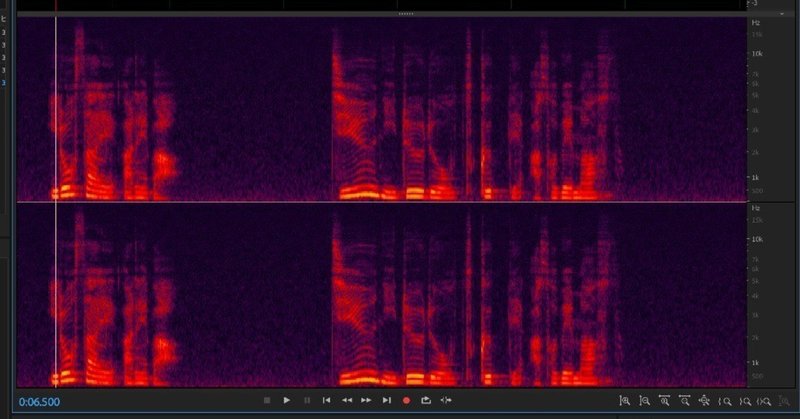
映像づくりが専門じゃない人がそこそこ見られる映像をつくる方法 音編
低予算案件はよくない、みたいな話はよく言われることだけど、僕個人としては低予算の代わりに自由度が高い案件はむしろ好きでよく受けさせてもらう。クライアントさんとも仲良くなれるし、思い出案件になることが多い。
そんなことは置いておいて、個人的に予算がないときに困ることのひとつが「音」まわりである。本当に低予算な場合、スタジオを取れなくて、撮影まわりは適当に公園で、ナレーションはそこらへんの会議室でということが多いからだ。というわけで、僕がよくやるAuditionでナレーションをそこそこ聞ける状態に仕上げる方法をメモ的に紹介しようと思う。ノイズまみれの会議室でも結構大丈夫になる。
Auditionを使う前に
あまりにもうるさい環境やそもそもよくないマイクを使うとどうにもならない。僕はマイクは私物のものを使っている。PCに直接突っ込めるデジタルマイク or ボーカル用SM58 + 適当なオーディオインタフェースの2パターンある。シンプルなナレーションであればデジタルマイクで大丈夫。変なノイズを乗せないようにポップガードはあったほうがいいと思う。

PCV80U は友達におすすめされたデジタルマイク。確かに音質も問題なくて、直接PCに入れられるので便利。Youtuberとかはこれを使っているらしい。
SM58 はボーカル収録でよく使われる鉄板マイク。スタジオ周りは大体これだと思う。安心と信頼。

SM58を選択した場合オーディオインタフェースが必要になる。同じくらいの価格帯であれば基本的に問題ないと思うけど僕はSteinberg UR22mkIIを使っている。
生音の収録
ここから本題のAuditionのtipsに入っていく。上記のようなそこそこの機材を使って音割れとか風の音とかに注意しながら普通に収録すれば問題ないはず。ちゃんと設定から外部マイクでの収録になっていることだけ確認して収録する。生音はこんな感じ。音量を上げるとジャガジャガしたノイズがのっているのがわかる。ナレーションの内容については気にしないでほしい。
ノイズリダクション
まずノイズをとる。Adobe Audtionは、ノイズをキャプチャして、それをキレイに取り除くスーパー便利機能を持っている。これはウルトラ便利で思わず語彙力が下がるレベル。今回はナレーションが入っていない部分をキャプチャ。
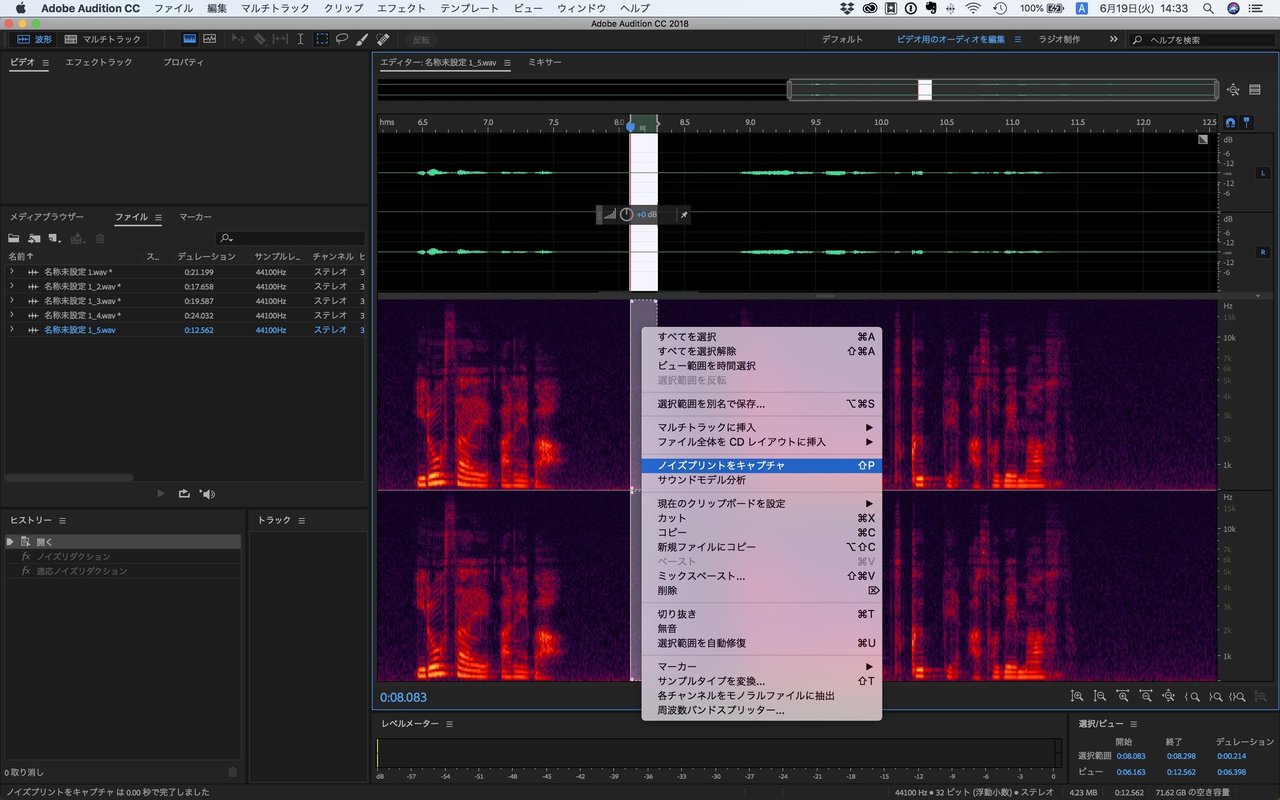
全体を選択して、リダクションをかけることで十分。
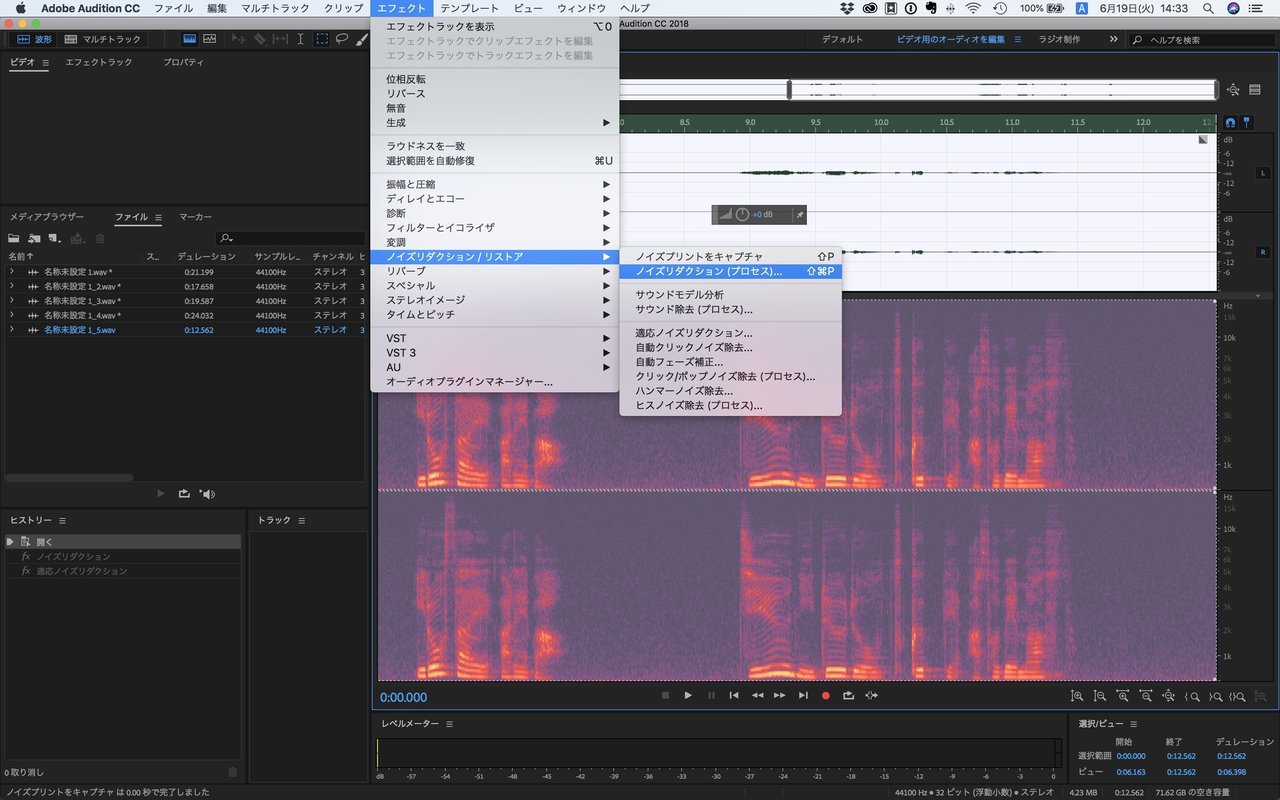
なにも考えずにノイズリダクションを100%にしてもちゃんと無音部分をキャプチャしていればすごく変なことにはならないと思う。
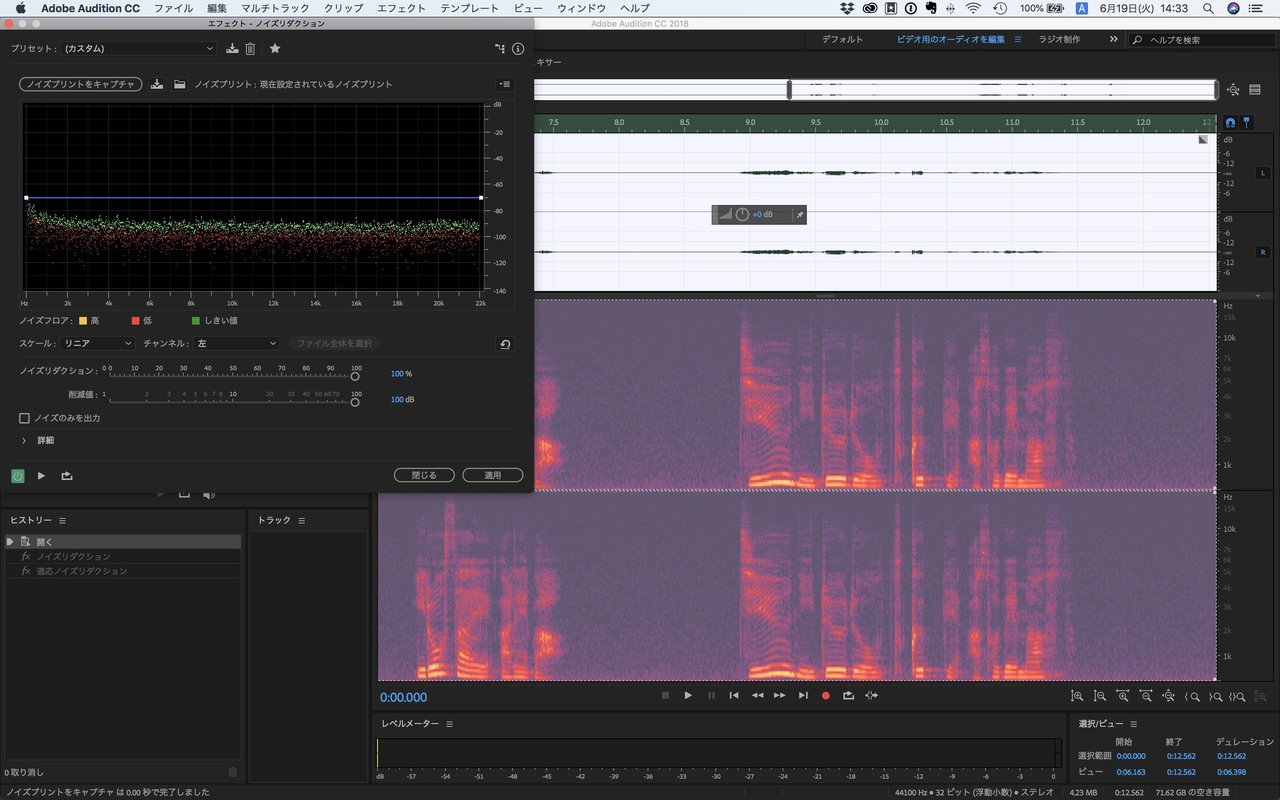
効果は歴然。
単一ソースのリバーブを除去
もう十分なレベルで聞き取りやすいのだけど、会議室みたいな狭い空間で収録すると響いてどうしてもリバーブがかかったみたいになってしまう。一個前のデータのナレーションが途切れた直後をよく聞いてみてほしい。若干エコーっぽいものがかかっている。そこで便利なのが単一ソースのリバーブを除去機能。
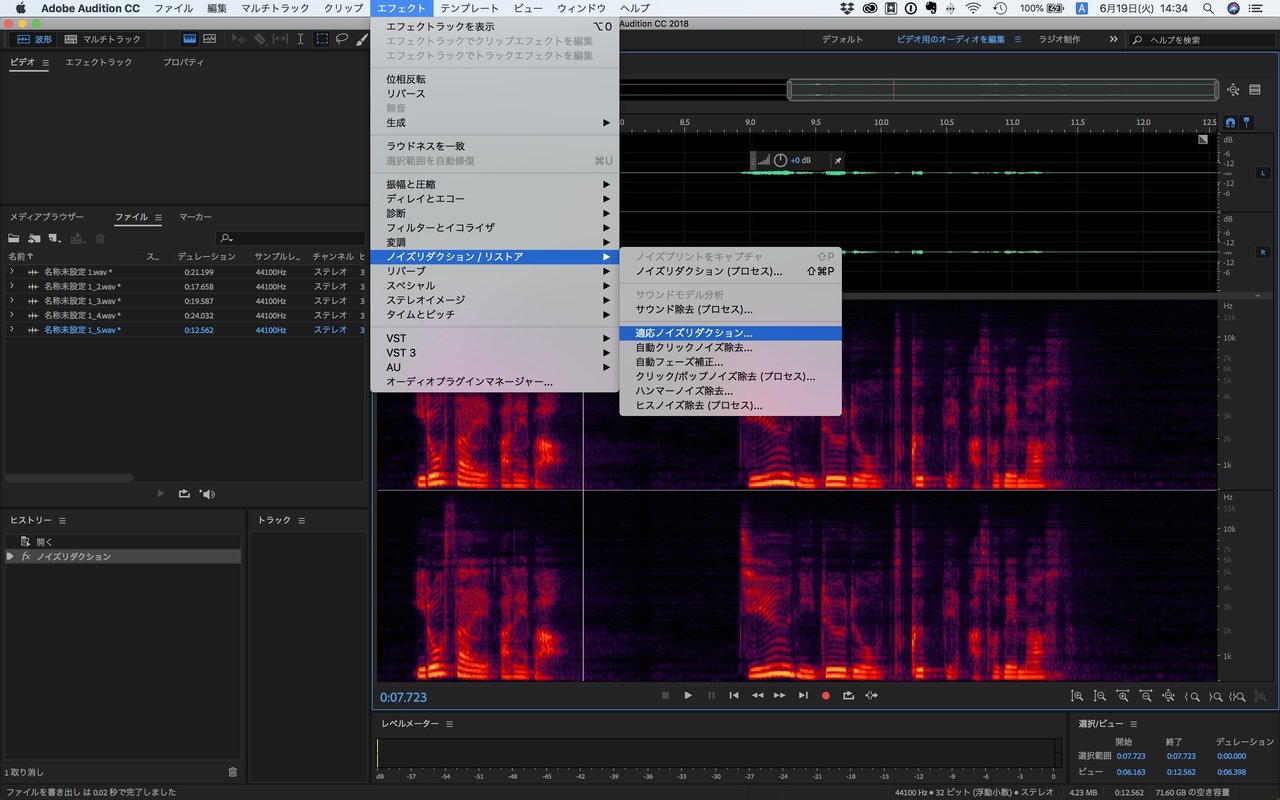
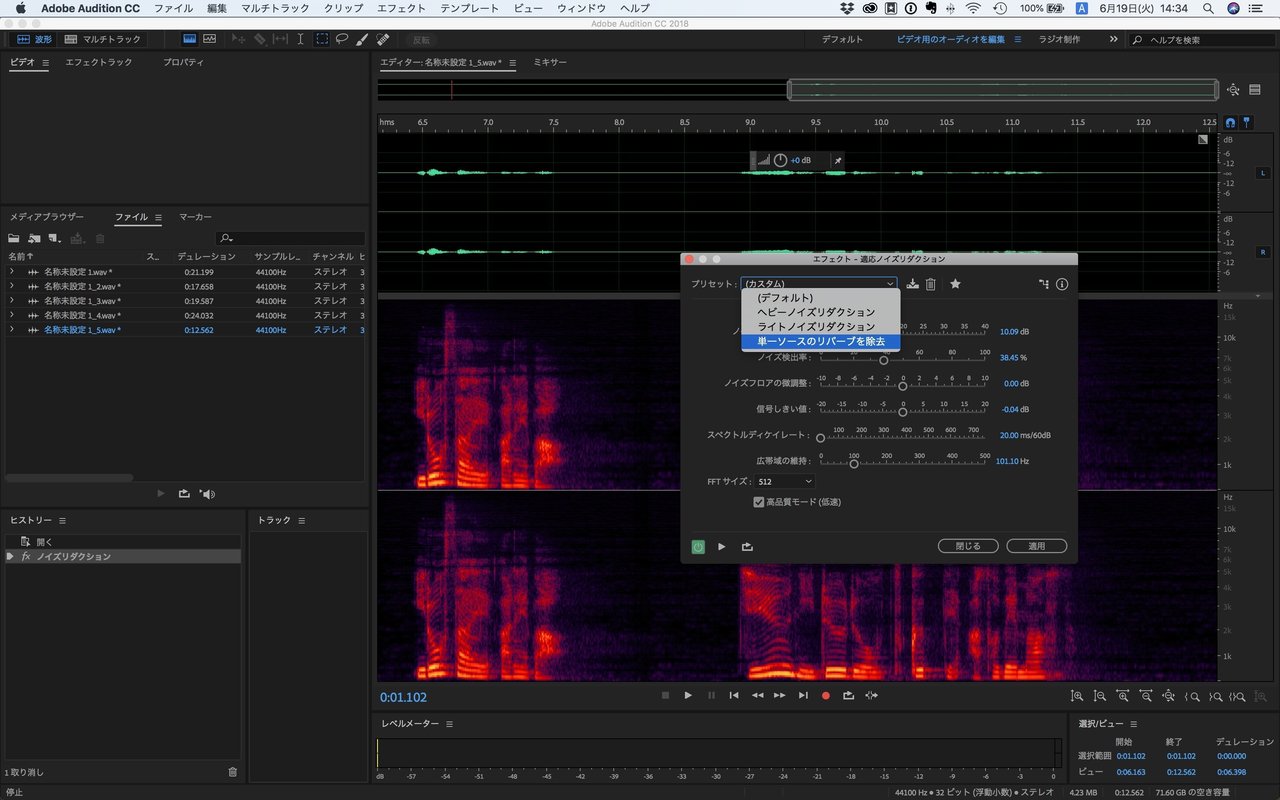
適応ノイズリダクション以下のタブに存在する。声が変にならない程度にかけることで声がよりクリアになる。下記を聞き比べてみてほしい。響いてる感じがちょっと消えたと思う。わりと静かなところで取れたのでほぼほぼ変化はないけれど。
ざっくり以上です。あくまでも僕のやり方ですが、Auditionではこのくらいの下処理のみおこなって、あとは映像側(Premire)で調整する。Adobe Premireでは映像にあわせてピークをノーマライズ > 個々のクリップのボリュームを調整する。ピッチの調整やEQの調整も僕はPremireでやってしまう。いまのAdobeはソフト間での連携がだいぶスムーズだけど家にしか4KディスプレイがなくCtrl+tabを連発するのも面倒なので下処理はAudition、映像と合わせてからはPremireと切り分けている。Premireでやっている音処理は大したことないのだけど、どこかでまたメモとして残そうと思う。
ちなみに完成した動画はこちら。
購読いただきありがとうございます。技術、インタラクション、デザイン周りの忘備録やときどき全く関係ないことも書いていきます。よろしければフォロー、コメントよろしくお願いします。
